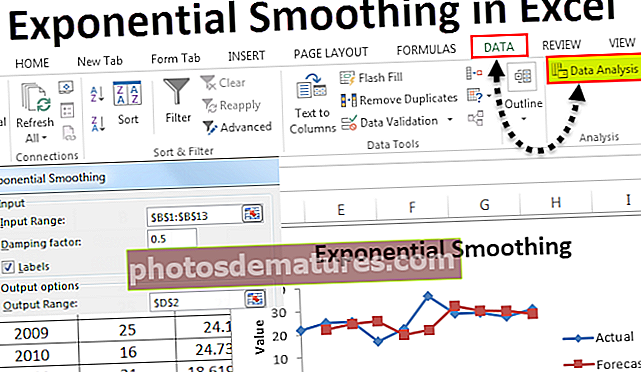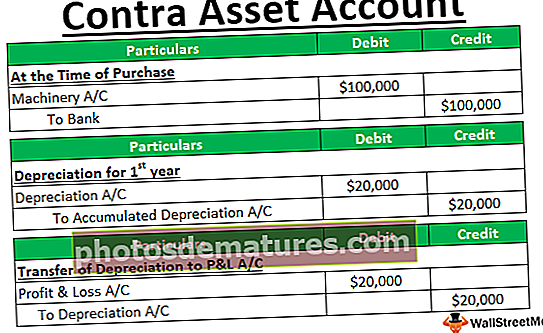এক্সেলে পিভট চার্ট কীভাবে তৈরি করবেন? (উদাহরণ সহ ধাপে ধাপ)
এক্সেলে পিভট চার্ট কী?
এক্সেলে পিভট চার্ট এক্সেলের একটি অন্তর্নির্মিত প্রোগ্রাম সরঞ্জাম যা আপনাকে স্প্রেডশিটে নির্বাচিত সারি এবং ডেটা কলামের সংক্ষিপ্ত বিবরণে সহায়তা করে। এটি একটি পাইভট টেবিল বা কোনও ট্যাবুলার ডেটার ভিজ্যুয়াল উপস্থাপনা যা ডেটাসেট, নিদর্শন এবং প্রবণতাগুলির সংক্ষিপ্তসার এবং বিশ্লেষণে সহায়তা করে। সাধারণ কথায় এক্সলে থাকা পিভট চার্টটি একটি ইন্টারেক্টিভ এক্সেল চার্ট যা প্রচুর পরিমাণে ডেটা সংক্ষিপ্ত করে।
এক্সেলে পিভট চার্ট কীভাবে তৈরি করবেন? (উদাহরণ সহ ধাপে ধাপ)
আসুন আমরা উদাহরণের সাহায্যে এক্সেলে কীভাবে একটি পিভট চার্ট তৈরি করব তা শিখি। এখানে আমরা বিক্রয় ডেটা বিশ্লেষণ করি।
আপনি এই পিভট চার্ট এক্সেল টেম্পলেটটি এখানে ডাউনলোড করতে পারেন - পিভট চার্ট এক্সেল টেম্পলেটনীচে উল্লিখিত তথ্যগুলিতে তারিখ, বিক্রয় সভাধিপতি এবং অঞ্চল অনুসারে বিক্রয় তথ্য সংকলন রয়েছে, এখানে চার্টে অঞ্চল অনুসারে প্রতিটি প্রতিনিধির জন্য বিক্রয় তথ্য সংক্ষিপ্ত করা দরকার।

- ধাপ 1: এক্সেলে একটি পিভটচার্ট তৈরি করতে, ডেটা ব্যাপ্তি নির্বাচন করুন।

- ধাপ ২: তারপরে রিবনের মধ্যে "সন্নিবেশ" ট্যাবে ক্লিক করুন।

- ধাপ 3: তারপরে "চার্টস" গ্রুপের মধ্যে "পিভটচার্ট" ড্রপ-ডাউন বোতামটি নির্বাচন করুন। আপনি যদি কেবল একটি পাইভচার্ট তৈরি করতে চান তবে ড্রপ ডাউন থেকে "পিভটচার্ট" নির্বাচন করুন বা আপনি যদি পিভটচার্ট এবং পাইভট্যাবল উভয়ই তৈরি করতে চান তবে ড্রপ-ডাউন থেকে "পিভটচার্ট এবং পাইভট্যাবল" নির্বাচন করুন।

পদক্ষেপ 4: এখানে আমি নির্বাচন করেছি, একটি পিভটচার্ট এবং পাইভটবেল উভয়ই তৈরি করুন। t "পিভটচার্ট তৈরি করুন" ডায়ালগ বক্সটি উপস্থিত হয় যা "পিভট টেবিল তৈরি করুন" ডায়ালগ বাক্সের অনুরূপ। এটি বিকল্পগুলির জন্য জিজ্ঞাসা করবে, উদাহরণস্বরূপ একটি টেবিলের সীমা থেকে বা বাহ্যিক ডাটাবেস থেকে। ডিফল্টরূপে, এটি সারণির ব্যাপ্তি নির্বাচন করে এবং পিভট টেবিল এবং চার্টটি কোথায় রাখবেন তা আপনাকে জিজ্ঞাসা করবে, এখানে আপনাকে সর্বদা একটি নতুন কার্যপত্রক নির্বাচন করা দরকার।

- পদক্ষেপ 5: একবার আপনি ওকে ক্লিক করুন, এটি একটি নতুন ওয়ার্কশিটে একটি দুটি পিভটচার্ট এবং পিভটটেবিল সন্নিবেশ করিয়েছে।

- পদক্ষেপ:: "পিভটচার্ট ফিল্ডস" টাস্ক ফলকটি বাম দিকে প্রদর্শিত হবে যার মধ্যে বিভিন্ন ক্ষেত্র রয়েছে Fil অর্থাত ফিল্টারস, অক্ষ (বিভাগ), কিংবদন্তি (সিরিজ) এবং মান। পিভটটেবল ফিল্ডস ফলকে, পাইভ টেবিলের জন্য প্রযোজ্য কলাম ক্ষেত্রগুলি নির্বাচন করুন, আপনি সারি বিভাগে বিক্রয়কর্মী, অঞ্চলটি কলাম বিভাগে এবং মানগুলি বিভাগে বিক্রয় করতে পারেন drop
 ]
]
তারপরে চার্টটি নীচের মত দেখাচ্ছে।

- পদক্ষেপ 7: আপনি এই শীটটির নাম "SALES_BY_REGION" হিসাবে রাখতে পারেন, পাইভ টেবিলের অভ্যন্তরে ক্লিক করুন, আপনি বাড়ির বিশ্লেষণ ট্যাবের অধীনে আপনার পছন্দ অনুসারে চার্ট প্রকারের বিকল্পটি পরিবর্তন করতে পারেন, পিভটচার্ট নির্বাচন করুন, চার্ট পপআপ উইন্ডো প্রদর্শিত হবে, এতে বারটি নির্বাচন করুন, এটি ক্লাস্টারড বার চার্টের অধীনে নির্বাচন করুন। ডানদিকে, পিভট চার্টে ক্লিক করুন, পরিবর্তন চার্ট প্রকারটি নির্বাচন করুন।

- পদক্ষেপ 8: পরিবর্তন চার্টের অধীনে কলাম নির্বাচন করুন, তারপরে ক্লাস্টারড কলাম চার্ট নির্বাচন করুন।

- পদক্ষেপ 9: এখন আপনি চার্ট জুড়ে উপস্থিত ইন্টারেক্টিভ নিয়ন্ত্রণগুলির সাহায্যে ডেটা সংক্ষিপ্ত করতে পারেন। আপনি যখন অঞ্চল ফিল্টার নিয়ন্ত্রণে ক্লিক করেন। সমস্ত অঞ্চলের তালিকার সাথে একটি অনুসন্ধান বাক্স উপস্থিত হবে, যেখানে আপনি নিজের পছন্দের উপর ভিত্তি করে বাক্সগুলি চেক বা চেক করতে পারেন।

- পদক্ষেপ 10: চার্টের কোণে, আপনার পছন্দ অনুসারে চার্ট উপাদানগুলিকে ফর্ম্যাট করার বিকল্প রয়েছে।

- পদক্ষেপ 11: পিভট টেবিলের মানগুলি কাস্টমাইজ করার জন্য আপনার একটি বিকল্প রয়েছে, ডিফল্ট এক্সেল দ্বারা সারণীতে উপলব্ধ মানগুলি গণনা করার জন্য সুম ফাংশনটি ব্যবহার করা হয়। মনে করুন আপনি যদি চার্টে কেবল অঞ্চল এবং মানগুলি নির্বাচন করেন তবে এটি প্রতিটি অঞ্চলের মোট বিক্রয়কেন্দ্র প্রদর্শন করবে।

- পদক্ষেপ 12: চার্টের কোণায় স্টাইল আইকনটি ক্লিক করে আপনার কাছে এক্সলে চার্ট স্টাইল পরিবর্তন করার বিকল্প রয়েছে।

- পদক্ষেপ 13: আপনি যখন একটি পিভট টেবিলের কোনও ডেটাসেট মান পরিবর্তন করেন তখন এই চার্টটি আপডেট হবে। এই বিকল্পটি নিম্নলিখিত পদক্ষেপগুলির দ্বারা অনুকূলিত করা যেতে পারে। রাইট-ক্লিক করুন এবং পিভটচার্ট বিকল্পটি নির্বাচন করুন।


উপরের চার্ট বিকল্পগুলির মধ্যে, ডাটা ট্যাবে যান এবং "একটি ফাইল খোলার সময় ডেটা রিফ্রেশ করুন" চেকবাক্সটিতে ক্লিক করুন। যাতে রিফ্রেশ ডেটা সক্রিয় হয়।
মনে রাখার মতো ঘটনা
একটি এক্সেল পিভট চার্টে আপনার কাছে একটি .োকানোর বিকল্প রয়েছে সময়রেখা ফিল্টার তারিখগুলিতে (মাসিক, ত্রৈমাসিক বা বার্ষিক) বিক্রয় ডেটার সংক্ষিপ্ত বিবরণে (এই ধাপটি তখনই প্রযোজ্য হবে যখন আপনার ডেটাসেটে কেবলমাত্র তারিখের মান থাকে)।

বিক্রয় ডেটার সংক্ষিপ্তসার জন্য আপনি অঞ্চল অনুসারে ডেটা বা আপনার পছন্দের অন্যান্য ক্ষেত্রের ডেটা ফিল্টার করতে পিভট চার্ট সহ স্লিকার ব্যবহার করতে পারেন।

- পাইভট চার্ট হ'ল কী বিক্রয়কেন্দ্র বিক্রয়, অর্থ, উত্পাদনশীলতা এবং অন্যান্য মানদণ্ডের জন্য মেট্রিক্স সরঞ্জাম
- পিভট চার্টের সাহায্যে, আপনি নেতিবাচক প্রবণতাগুলি সনাক্ত করতে এবং এটি অবিলম্বে সংশোধন করতে পারেন
- পিভট টেবিলের একটি অপূর্ণতা হ'ল, এই চার্টটি পিভট টেবিলের সাথে সম্পর্কিত ডেটাসেটগুলির সাথে সরাসরি লিঙ্কযুক্ত যা এটি কম নমনীয় করে তোলে, এজন্য পিভট টেবিলের বাইরের ডেটা যুক্ত করা যায় না